HTG revisa el GE Start Starter Kit: la opción más económica de Smart Bulb alrededor de

Has visto algunas de nuestras reseñas sobre las bombillas inteligentes, has escuchado comentarios sobre tecnología de hogares inteligentes en el noticias, y tienes curiosidad si vale la pena. Siga leyendo mientras revisamos el GE Link Starter Kit y le mostramos cómo comenzar por tan solo $ 25.
¿Qué es GE Link Starter Kit?
La entrada de General Electric en el mercado de las bombillas inteligentes es su elegante aspecto GE Link bombilla y el GE Link Starter Kit es su kit de arranque de bombilla inteligente de precio económico que empaqueta dos de sus bombillas inteligentes Link con un puente smarthome Link para un paquete todo en uno que lo mantendrá listo para funcionar con iluminación smarthome en menos de diez minutos.
¿Qué tan económico es el arreglo? Precio original de $ 50, el kit de inicio era bueno, pero no excepcional. Cincuenta dólares para dos bombillas inteligentes y un sistema concentrador no es un mal negocio, pero el sistema Philips Hue Lux ofrece dos bombillas inteligentes y un centro por $ 80 (y podría decirse que es un mejor reconocimiento de marca en el mercado de las bombillas inteligentes).
Recientemente, sin embargo, los minoristas han reducido drásticamente el precio del kit GE Link Starter de $ 50 hasta el rango de $ 25-30. Puede recoger el kit en Home Depot por $ 25 y en Amazon por $ 37. Teniendo en cuenta que una bombilla independiente de GE Link cuesta $ 15 en ambos minoristas (y en otros lugares), el kit de inicio ahora es un trato asombroso; en realidad ahorras $ 5 y obtienes un centro gratuito en Home Depot y solo gastas $ 7 más de lo que obtendrías en las bombillas cuando compras en Amazon.

El único truco real es que el Link Hub (a pesar de tener el potencial a través de futuras actualizaciones de firmware para hacerlo) no puede controlar otras bombillas ZigBee y está restringido a las bombillas GE Link (se ve en las tres variedades disponibles arriba).
Dicho esto, las bombillas GE Link funcionan bien con otros concentradores compatibles con ZigBee como el Guiño sistema y el sistema Philips Hue y, a diferencia del sistema WeMo Smart LED Bulb de Belkin, en realidad no está limitado a utilizar el sistema GE Link y puede usar las bombillas con otros sistemas domésticos inteligentes si opta por la actualización. Diablos, incluso si compra el kit de inicio de Home Depot al precio actual de $ 25, puede tirar el concentrador Link y usar las bombillas inteligentes con otro sistema y todavía ahorrar $ 5 sobre el precio minorista de comprar dos bulbos.
Echemos un vistazo a cómo instalarlos y configurarlos, y cómo usarlos una vez que estén vinculados a su red.
¿Cómo los instala y los configura?
El concentrador GE Link es un Dispositivo certificado por Wink y, aunque está limitado a solo conectarse a bombillas GE Link, todavía usa el software de control Wink. A la luz de eso, el primer paso es descargar el software de control Wink para su sistema operativo móvil (iOS / Android).
Conecte el módulo Link hub a una toma de corriente dentro del alcance de su enrutador Wi-Fi (la luz indicadora parpadea un color morado claro mientras busca una red y espera para verificar y actualizar su firmware). Deje el concentrador solo por el momento y regrese a la aplicación del teléfono inteligente.
Agregar el concentrador de enlaces
Inicie la aplicación e inicie sesión en la cuenta de Wink existente o (más probablemente) cree una cuenta nueva. Una vez que hayas terminado el proceso de suscripción simple, se te redirigirá a la página de inicio de la aplicación Wink. Tendremos que agregar el concentrador Link a la aplicación Wink antes de que podamos continuar.

Toque el gran signo "Agregar un producto" +, luego seleccione "Hubs" y dentro del menú Hubs seleccione "Link Hub". La aplicación le indicará que siga un proceso de cinco pasos con imágenes útiles.
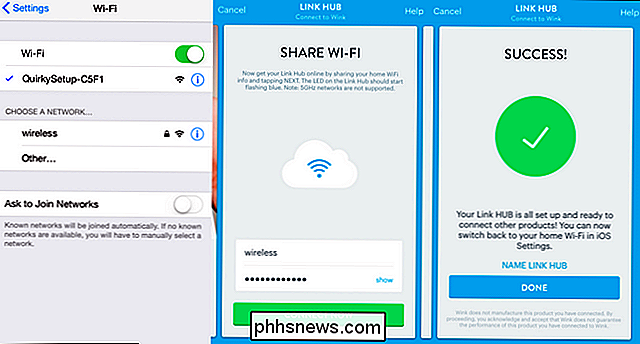
El proceso es el siguiente (y se describe anteriormente en capturas de pantalla). Conecta el concentrador de enlace (que ya hicimos), luego conéctate al concentrador abriendo los controles de Wi-Fi en tu dispositivo móvil y seleccionando la red llamada "QuirkySetup-XXXX". Necesita una conexión breve y temporal directamente al concentrador para completar el paso dos: decirle al concentrador de enlace a qué red conectarse y cuál es la contraseña. Una vez que haya completado ese paso y Link hub se pueda conectar a la red por sí mismo, recibirá una notificación de éxito y se cerrará la conexión temporal de Wi-Fi.
Agregar Bulbos de Enlace
Ahora que hemos vinculado la aplicación, el centro y una red más grande, es hora de agregar los focos. Una vez que obtenga la pantalla de éxito que se ve arriba y luego toque "Listo", la aplicación lo guiará automáticamente a la pantalla de configuración para el nuevo hub agregado.
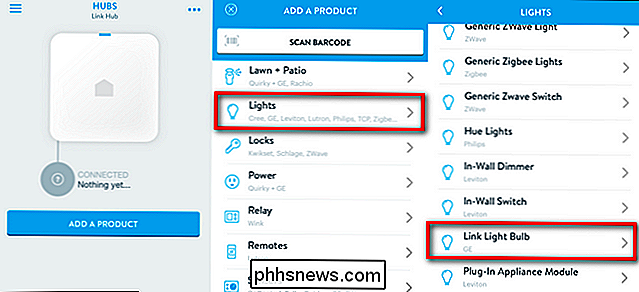
Pulse "Agregar un producto", seleccione "Luces" de la lista de opciones disponibles, y luego desplácese hacia abajo hasta que vea "Bulbo de luz de enlace".
En este punto, estamos listos para las bombillas. Inserte las bombillas que desea emparejar en sus respectivas tomas de luz y asegúrese de que las tomas estén apagadas. Emparejaremos una bombilla a la vez, repitiendo el siguiente proceso.
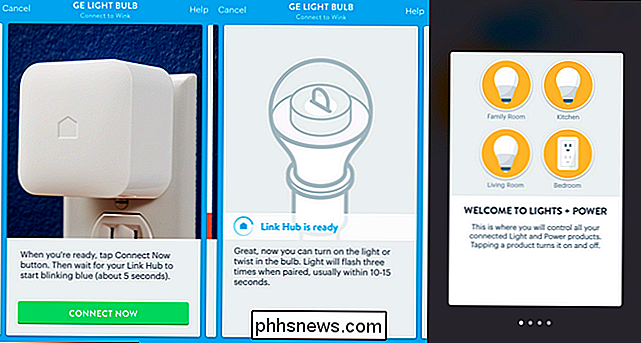
Asegúrese de que todas las bombillas no apareadas estén apagadas. Siga el proceso del asistente hasta que se le solicite con el botón "Conectar ahora". Tan pronto como obtenga la pantalla "Link Hub is ready" puede encender la bombilla. Parpadeará tres veces tan pronto como se vincule al centro. En ese punto, se te lanzará al panel de control "Luces + Potencia" como se ve en la última captura de pantalla anterior.
Llegaremos a ese punto en un momento, pero aún necesitamos agregar el segundo foco (y cualquier extra que haya comprado). En la pantalla "Luces + Encendido", toque el botón de menú en la esquina superior izquierda. Verás un menú azul como el que utilizamos para agregar el concentrador de enlaces a la aplicación Wink. Presione nuevamente el símbolo "Agregar un producto" + y repita todo el proceso descrito anteriormente para agregar la segunda bombilla.
¿Cómo los usa?
Ahora que las luces están conectadas al cubo, es hora de llevarlas Para un giro. La forma más obvia de interactuar con las luces es simplemente encenderlas y apagarlas, y puede hacerlo desde el panel de control Luces y Encendido.
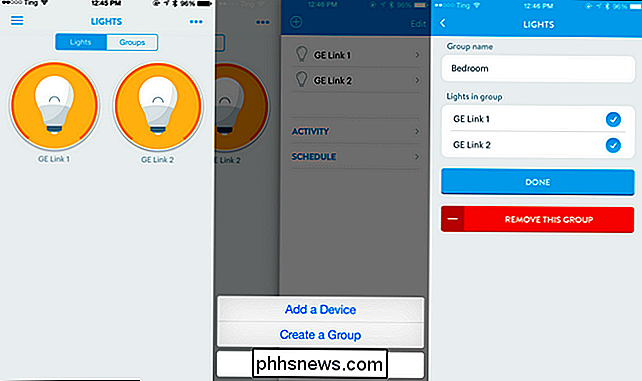
Puede tocar cada bombilla individual para alternar entre encendido y apagado, así como también presionar - y - mantenga presionado para abrir un menú de ajuste fino para atenuarlos. En la mayoría de las situaciones, sin embargo, eso sería un poco tedioso ya que las personas generalmente agrupan luces juntas en habitaciones y varias configuraciones de iluminación. Sin embargo, es bastante fácil crear un grupo, como se ve en las capturas de pantalla de arriba: toque el menú "..." en la esquina superior derecha, toque el símbolo +, luego nombre su grupo y seleccione cuál de sus luces desea agregar lo. Vinculamos nuestros dos bulbos GE Link para crear el grupo "Dormitorio", ya que es donde están instalados.
Ahora puede usar la misma interfaz exacta que tiene para las bombillas individuales para todas las bombillas en ese grupo. Es un paso importante desde el ajuste individual de cada foco, pero aún no es exactamente la facilidad de uso que ofrece toda la experiencia de "escena" que obtiene con el sistema Philips Hue. Sin embargo, no se preocupe, aunque no es tan obvio como lo es con el sistema Hue (ese sistema es, para ser justos, diseñado expresamente para bombillas y nada más) hay una manera de configurar algo como el sistema de escena Hue. .
Toque el ícono de menú en la esquina superior izquierda y luego, en la parte inferior del panel de menú, toque el ícono de "Accesos directos" como se ve a continuación.

Ingrese un nombre para su acceso directo y luego toque el Haga que "suceda esto" para seleccionar qué luz o grupo individual desea controlar y qué quiere que haga. El sistema de acceso directo funciona bastante bien, pero hay una interrupción muy leve que debes tener en cuenta al configurar las cosas. Si selecciona un grupo en lugar de bombillas individuales, el nivel de iluminación que especifique se aplica a todas las bombillas. Si desea controlar cada foco individualmente, debe agregar cada foco al atajo uno por uno y luego ajustarlos.
Entre los enlaces directos en el menú Luces y Encendido (para bombillas individuales y grupos) y el atajo personalizable menú para configurar escenas de iluminación todo el sistema de control es altamente configurable y fácil de usar.
Lo bueno, lo malo y el veredicto
¿Qué tenemos que decir sobre el asunto después de probar las luces y el software? Echemos un vistazo a lo bueno, lo malo y el veredicto.
Lo bueno
- El punto de precio. A $ 25 pagas menos por un kit de 2 bulbos + cubo que por dos bombillas inteligentes.
- Los bulbos son súper guays; nos sentiríamos cómodos dejándolos desnudos colgando de lámparas colgantes.
- Extremadamente fácil de configurar; tanto la documentación impresa incluida como la aplicación de instalación son muy claras y fáciles de usar.
- El cubo de enlace del factor de forma del transformador no cubre la toma de corriente adyacente.
- Las instrucciones del papel en la caja son muy claras y el La aplicación Wink es fácil de configurar e incluye un sistema de configuración basado en imágenes.
The Bad
- The Link Hub puede, en teoría, admitir otros productos Wink / ZigBee, pero actualmente no.
- Mientras el software Wink está es muy fácil de usar y está un poco desordenado (ya que sirve como la aplicación de control para todos los productos Wink, no solo para los GE).
El veredicto
Nuestra "mala" lista es bonita corto y por una buena razón. GE Link Starter Kit es, sin dudas, gracias a los recientes recortes de precios, la forma más económica y absoluta de comenzar con la iluminación inteligente en su hogar. Es fácil en la billetera, es fácil de configurar, y la única queja verdaderamente merecida que tenemos sobre el kit completo es que estamos decepcionados de que la unidad central de GE Link no nos permita emparejar otras bombillas inteligentes (como el Cree Connected). bulbos). Incluso entonces, difícilmente podemos quejarnos, ya que el arreglo del buje + bombillas del kit es incluso más barato que comprar dos nuevos bulbos GE Link.
El GE Link Starter Kit es exactamente el tipo de kit de bajo costo / bajo riesgo que tenemos. Recomendamos a cualquiera de nuestros amigos o familiares interesados en jugar con iluminación inteligente. Si lo odian y prefieren la iluminación tradicional, solo obtienen $ 25. Si les encanta, entonces pueden actualizarse fácilmente a un sistema más grande y robusto al mismo tiempo que usan sus bombillas GE Link y de hecho no tienen dinero para Link Hub. Es la forma más fácil y económica de jugar con las bombillas inteligentes en el mercado hoy en día.

Cómo usar SmartThings para apagar automáticamente el termostato cuando abre una ventana
Si el clima es realmente agradable y decide abrir ventanas, es fácil olvidarse de apagar el A / C para que no desperdicie energía. Sin embargo, con un termostato inteligente (como el Ecobee3) y SmartThings, puede apagar automáticamente el termostato cuando abra una ventana. SmartThings es una pequeña línea de productos de Samsung que proporciona una manera fácil de usar para los propietarios e inquilinos.

Cómo darles a los invitados acceso a su Google Chromecast
Gracias al "modo de invitado" del Chromecast recientemente presentado, hay más de una manera de darles a los invitados acceso a su Chromecast. Siga leyendo mientras destacamos las diferentes formas en que puede lograr el mismo objetivo: lograr que todos en la sala compartan sus videos favoritos. Revisamos Google Chromecast el año pasado y el principal punto de venta fue (y sigue siendo) lo fácil que es transferir el contenido de sus dispositivos móviles a su televisor (y permitir que sus invitados hagan lo mismo).



